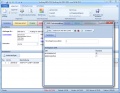Seriennummern Verfolgen: Unterschied zwischen den Versionen
Zur Navigation springen
Zur Suche springen
Admin (Diskussion | Beiträge) (Die Seite wurde neu angelegt: „Um einzelne Auftragsartikel innerhalb eines Auftrages zu verwalten, können Sie Artikel mittels EAN Code einem Auftrag hinzufügen. Die eingege…“) |
Admin (Diskussion | Beiträge) K |
||
| (Eine dazwischenliegende Version desselben Benutzers wird nicht angezeigt) | |||
| Zeile 1: | Zeile 1: | ||
Um einzelne [[Auftragsartikel]] innerhalb eines [[Auftrag]]es zu verwalten, können Sie [[Artikel]] mittels [[EAN Code]] einem Auftrag hinzufügen. Die eingegeben Seriennummer wird im Dokument, beim Kunden und im [[Lagerjournal]] abgelegt. | Um einzelne [[Auftragsartikel]] innerhalb eines [[Auftrag]]es zu verwalten, können Sie [[Artikel]] mittels [[EAN Code]] einem Auftrag hinzufügen. Die eingegeben Seriennummer wird im Dokument, beim Kunden und im [[Lagerjournal]] abgelegt. | ||
| + | |||
| + | Wählen Sie in den [[Programmeinstellungen]] unter Weitere Einstellungen die folgenden Optionen: | ||
| + | * Lager -> Mehrere Barcodes verwenden: Das ermöglicht das Ablegen von mehreren EAN Codes im Artikel. Standardmäßig ist diese Option deaktiviert | ||
| + | * Lager -> Seriennummer Verwaltung: Aktivieren Sie diese Option, um die Seriennummern je Artikel zu erfassen. | ||
| + | |||
| + | Ist beim Artikel nur ein EAN Code hinterlegt, so wird dieser automatisch verwendet. Sind mehrere beim Artikel hinterlegt, so können Sie auswählen. | ||
== Beispiel == | == Beispiel == | ||
Aktuelle Version vom 30. Dezember 2016, 10:06 Uhr
Um einzelne Auftragsartikel innerhalb eines Auftrages zu verwalten, können Sie Artikel mittels EAN Code einem Auftrag hinzufügen. Die eingegeben Seriennummer wird im Dokument, beim Kunden und im Lagerjournal abgelegt.
Wählen Sie in den Programmeinstellungen unter Weitere Einstellungen die folgenden Optionen:
- Lager -> Mehrere Barcodes verwenden: Das ermöglicht das Ablegen von mehreren EAN Codes im Artikel. Standardmäßig ist diese Option deaktiviert
- Lager -> Seriennummer Verwaltung: Aktivieren Sie diese Option, um die Seriennummern je Artikel zu erfassen.
Ist beim Artikel nur ein EAN Code hinterlegt, so wird dieser automatisch verwendet. Sind mehrere beim Artikel hinterlegt, so können Sie auswählen.
Beispiel
- Kunde Peter Fleißig schickt Ihnen ein Gerät zur Begutachtung oder zur Reparatur. Sie erfassen dieses Gerät mit der Seriennummer und wickeln den Auftrag ab. Verkauft nun der Kunde Peter Fleißig das Gerät an einen anderen Kunden, so ändert sich zwar der Kunde, die Seriennummer bleibt aber im besten Fall die Selbe. Wenn nun der Neue Kunde das Gerät zu Ihnen schickt, wissen Sie bereits anhand der Seriennummer, was an Leistungen verrechnet wurden.
Bilder
Seriennummer auswählen